vmPing电脑端官方正版2024最新版绿色免费下载安装
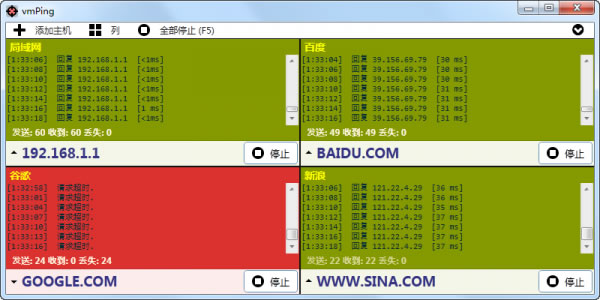
- 软件大小:查看
- 软件语言:简体中文
- 授权方式:免费软件
- 更新时间:2024-06-21
- 软件类型:国产软件
- 推荐星级:
- 运行环境:XP,Win7,Win8,Win10,Win11
软件介绍vmPing,一般又称批量ping软件。 vmPing是一款能够多开ping的软件,相比windows系统自带的ping工具,vmPing能够让你在使用ping的时候效率加倍,默认情况下vmPing显示双面板,同时ping两个ip地址!
功能介绍 windows自带的ping虽然易用,但是它也有不少缺点,比如: 1.每次测试都需要你重新输入一遍。 2.如果你想要连续ping,那么还需要使用【ping -t ***.***.***.***】这样的命令。 3.每次使用之前都要先进入cmd。 而vmPing则非常好的解决了这些问题,让你在使用ping的时候效率加倍。 默认情况下vmPing显示双面板,也就是可以同时ping 2个ip地址。 如果同时ping 2个还不够的话,点击【add host】按钮,还可以增加面板。点击【columns】则是能够改变面板的显示样式,比如一行显示1个、2个、4个面板等等。 在每个面板中,输入ip或者网址,点击【ping】即会开始显示结果,并且默认的ping就是持续不断的,只有等你关闭软件或者点击【stop】按钮才会结束。 你也可以点击面板中的按钮让指定的面板作为单独窗口显示。 想要批量ping的话,那么点击界面顶部的【start all】按钮即可(不过可能需要你多点几次按钮才能获得同步开始的效果)。 为了方便使用和提高效率,vmPing还支持给每个面板中的ping添加一个名字(点击每个界面中的【笔】按钮),方便记忆,或者把现在添加的所有ping都放入一个收藏夹中(菜单->favorite sets->save current layout to favorites),下次点击这个收藏夹项就可以恢复所有ping的界面了。 除了以上这些, vmPing还支持trace route,想要使用的话,展开菜单就可以看到这个功能。 可以说vmPing基本上把使用ping时需要用到的功能都添加到了界面,并且效率满分。 |


